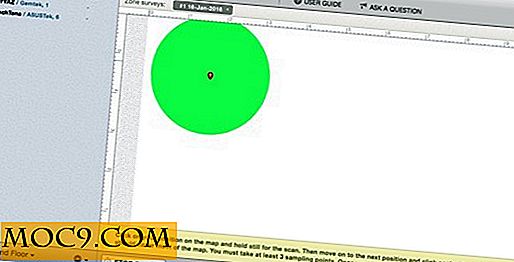Πώς να εργαστείτε αποτελεσματικά στο Mac σας χρησιμοποιώντας τις ενεργές γωνίες οθόνης
Το OS X έρχεται με μερικά εκπληκτικά δροσερά και χρήσιμα χαρακτηριστικά ενσωματωμένα στο OS. Ένα από τα πιο cool και αυτό που σας ρωτιέται συχνότερα είναι η λειτουργία Active Screen Corners. Όχι μόνο μπορεί να χρησιμοποιήσει το Active Screen Corners να κάνει χρήση του Mac σας γρηγορότερα και ευκολότερα, αλλά μπορεί επίσης να είναι ένα μεγάλο υποκατάστατο σε παλαιότερους φορητούς υπολογιστές Mac για τις χειρονομίες πολλαπλής αφής που κατασκευάζονται με τα νέα laptops Mac. Οι ενεργές γωνίες οθόνης θα σας επιτρέψουν να κάνετε πολλές ενέργειες που διαφορετικά δεν θα μπορούσατε, ή θα έπρεπε να κάνετε στο πληκτρολόγιό σας, με το δάχτυλο ενός δακτύλου.
Ρύθμιση
Για να χρησιμοποιήσουμε τις Ενεργές Γωνίες οθόνης, πρέπει πρώτα να τις ενεργοποιήσουμε και να τις ρυθμίσουμε. Μην ανησυχείτε, αυτή είναι μια αρκετά γρήγορη και εύκολη διαδικασία. Μεταβείτε στις προτιμήσεις του συστήματός σας και κάντε κλικ στην επιλογή Έκθεση και διαστήματα. Η πρώτη οθόνη που θα δείτε είναι η καρτέλα Exposé και το πρώτο πλαίσιο αυτής της καρτέλας είναι αυτό που θέλουμε, με την ένδειξη Active Corners Corners (Δείτε το παρακάτω στιγμιότυπο οθόνης εάν δεν είστε σίγουροι αν βρίσκεστε στη σωστή θέση) . Για να τις ενεργοποιήσετε, απλά επιλέξτε μια ενέργεια από κάθε αναπτυσσόμενη λίστα. Το μεγάλο πράγμα για αυτό είναι ότι δεν χρειάζεται να έχετε κάθε γωνία ενεργό. Μόλις επιλέξετε τις ενέργειες που θέλετε να λάβει ο Mac σας όταν σύρετε το ποντίκι σε μια συγκεκριμένη γωνία, απλώς κλείστε τις Προτιμήσεις συστήματος και είστε έτοιμοι να φύγετε!

Τι μπορεί να κάνει η ενεργή γωνία οθόνης για μένα;
Όταν σύρετε το ποντίκι σας σε μια συγκεκριμένη γωνία της οθόνης σας, οι Active Corners Corners μπορούν να εκτελέσουν προβολή ορισμένων οθονών σε σας. Αυτές οι οθόνες περιλαμβάνουν:
- Όλα τα Windows
- Windows εφαρμογών
- Επιφάνεια εργασίας
- Ταμπλό
- Χώροι
- Ξεκινήστε την προφύλαξη οθόνης
- Απενεργοποιήστε την προφύλαξη οθόνης
- Βάλτε την οθόνη στην κατάσταση αναμονής
Κάθε μία από αυτές είναι μια ενέργεια που μπορείτε να πάρετε με το Mac σας για να επισημάνετε χαρακτηριστικά γνωρίσματα της Exposé ή άλλων δροσερών λειτουργιών Mac ούτως ή άλλως, αλλά πολύ πιο ομαλά και φυσικά υλοποιούμενα με τη χρήση των Active Corners. Ακολουθούν μερικές εξηγήσεις από τη λίστα που τείνουν να είναι πιο χρήσιμες.
Επιφάνεια εργασίας
Τείνω να χρησιμοποιώ την επιφάνεια εργασίας μου ως ένα είδος οιονεί πρόχειρο ... Σχεδόν τίποτα δεν μένει εκεί για πάντα, όπως μου αρέσει να είναι καθαρό για να φανεί καλύτερο και να ξεκινήσω πιο γρήγορα. Αυτό μου επιτρέπει να έχω ένα μέρος όπου μπορώ να ρίξω γρήγορα ένα αρχείο για ένα λεπτό, ώρα, ημέρα ή εβδομάδα, και να το αποκτήσω γρήγορα αργότερα για να το χρησιμοποιήσω και να το διαγράψω. Συχνά, θα χρειαστεί να μεταφέρω το αρχείο κάπου γρήγορα. Η ενέργεια Επιφάνεια εργασίας μου επιτρέπει την τέλεια πρόσβαση στην επιφάνεια εργασίας μου για να το κάνω αυτό. Απλώς το έβαλα στην κάτω αριστερή γωνία μου και όταν χρειάζομαι ένα αρχείο από την επιφάνεια εργασίας, απλά κάνω το ποντίκι μου προς τα κάτω δεξιά για να φτάσω σε αυτό γρήγορα.

Όλα τα Windows
Όλα τα Windows μπορεί να είναι η ενέργεια που χρησιμοποιώ περισσότερο και είναι σίγουρα αυτή που έχω τα περισσότερα συγχαρητήρια όταν τη χρησιμοποιώ δημόσια. Όλα τα Windows είναι ρυθμισμένα στην επάνω δεξιά γωνία μου και μου επιτρέπουν να σούπερ γρήγορα και εύκολα να τραβήξω ένα στιγμιότυπο από κάθε παράθυρο που έχω ανοίξει στον Mac μου, είτε είναι αρχικά ορατό είτε όχι, και έπειτα μπορώ να το κάνω απλά για να το κάνω ενεργό παράθυρο. Πολύ δροσερό χαρακτηριστικό εάν έχετε μια δέσμη των εικόνων Photoshop ανοιχτή και έχετε χάσει το κομμάτι από αυτό που ψάχνετε.

Windows εφαρμογών
Εφαρμογή Τα Windows είναι μια ενέργεια που δεν χρησιμοποιώ όλη την ώρα, αλλά σίγουρα έχει το χρόνο όπου είναι μια σωτηρία. Παρόμοια με όλα τα Windows, σας δείχνει μια γρήγορη διάλυση όλων των παραθύρων που έχετε ανοίξει, μόνο αυτή τη φορά εμφανίζει μόνο τα παράθυρα που σχετίζονται με την τρέχουσα ενεργή εφαρμογή σας. Για παράδειγμα, αν είμαι στο Photoshop σαν και πριν και ήθελα να αποκτήσω γρήγορη πρόσβαση σε ένα αρχείο που είχα ανοιχτό, αλλά αυτό ήταν κρυμμένο πίσω από μια ομάδα άλλων, θα μπορούσα να χρησιμοποιήσω όλα τα Windows. Αλλά αν είχα επίσης μια δέσμη των παραθύρων του Safari ανοιχτό, συν iTunes και ίσως ένα παράθυρο Finder ή δύο, θα βοηθήσει, αλλά πρέπει να υπάρχει ένας καλύτερος τρόπος ... Τα Windows Application είναι αυτός ο καλύτερος τρόπος. Με γρήγορη κίνηση μέχρι την επάνω δεξιά γωνία μου, μπορώ να πάρω μια ανάλυση μόνο τα παράθυρα του Photoshop μου, βρίσκοντας αυτό που θέλω πολύ σύντομη εργασία.

Βάλτε την οθόνη στην κατάσταση αναμονής
Η τελευταία μου γωνία χρησιμοποιείται για να θέσει την οθόνη σε κατάσταση αναμονής. Αυτό είναι ένα εκπληκτικό χαρακτηριστικό όταν τρέχετε με μπαταρία και δεν θέλετε να κοιμάστε ολόκληρο τον υπολογιστή σας, καθώς θα επιστρέψετε σχετικά σύντομα, αλλά δεν θέλετε να χάσετε πολύτιμη ζωή μπαταρίας ενώ παίρνετε ένα ποτό ή κάτι . Μια γρήγορη κίνηση προς τα κάτω δεξιά και η οθόνη μου, η οποία είναι γενικά η μεγαλύτερη διάρκεια ζωής της μπαταρίας του υπολογιστή, είναι απενεργοποιημένη και μπορεί να γυρίσει αμέσως πίσω με κίνηση του ποντικιού.
Έχετε μια εφαρμογή που κάνει αυτό καλύτερα, ή ένα δροσερό τσίμπημα για να το κάνει ακόμα πιο χρήσιμο; Ενημερώστε μας παρακάτω στα σχόλια!